Cách Macro có thể chạy nhanh hơn trong Microsoft Excel
Trong bài viết này, bạn sẽ học cách macro có thể chạy nhanh hơn.
===
Hãy cho chúng tôi hiểu với một ví dụ:
Nếu bạn đang làm việc trên các mã VBA dài để tính toán hoặc bất kỳ mục đích nào khác; macro của bạn đang mất thời gian để thực thi. Ví dụ dưới đây sẽ cho bạn thấy cách bạn có thể tạo macro chạy nhanh hơn mã bình thường.
Trong trường hợp bạn được yêu cầu nhân số với 10% trong cột A với ô tương ứng trong cột B Bạn cần làm theo các bước để khởi chạy trình soạn thảo VB Nhấp vào tab Nhà phát triển Từ nhóm Mã, chọn Visual Basic
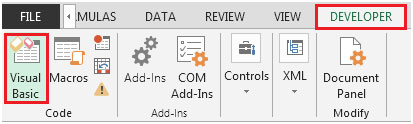
hoặc nhấn phím tắt ALT + F11 để khởi chạy màn hình VB Editor.
Nhấp vào Chèn, sau đó nhấp vào Mô-đun
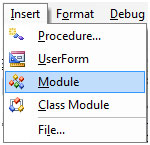
Điều này sẽ tạo mô-đun mới.
Để có được kết quả; nhập mã sau vào Mô-đun
===
Sub SlowMacro ()
Đối với x = 2 Đến 50000
Các ô (x, 1) = x
Các ô (x, 2) = x + (x * 0,1)
Tiếp theo x
End Sub
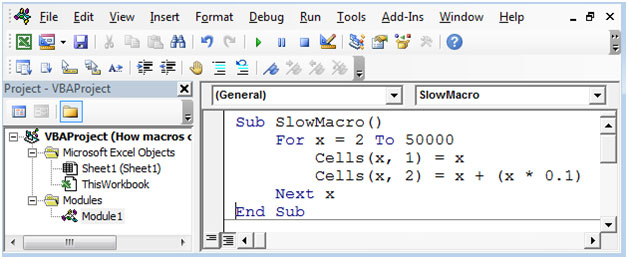
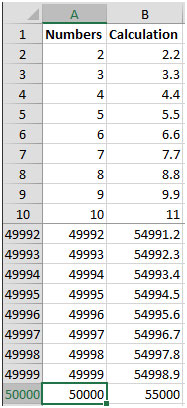
Để làm cho macro chạy nhanh hơn, bạn cần đoạn mã kỳ diệu, tức là
Application.ScreenUpdating = False (Trước khi hành động bắt đầu)
Application.ScreenUpdating = True (để hiển thị kết quả cuối cùng)
Đoạn mã dưới đây sẽ hoạt động giống như một lá bùa
Sub FastMacro ()
Application.ScreenUpdating = False
Đối với x = 2 Đến 50000
Các ô (x, 1) = x
Các ô (x, 2) = x + (x * 0,1)
Tiếp theo x
Application.ScreenUpdating = True
End Sub

Sau khi kiểm tra, bạn sẽ thấy FastMacro chạy thực sự nhanh hơn so với mã trước đó.
Bằng cách này, về lâu dài trong khi làm việc trên tự động hóa, bạn có thể làm cho các macro hoạt động nhanh hơn và mượt mà hơn.